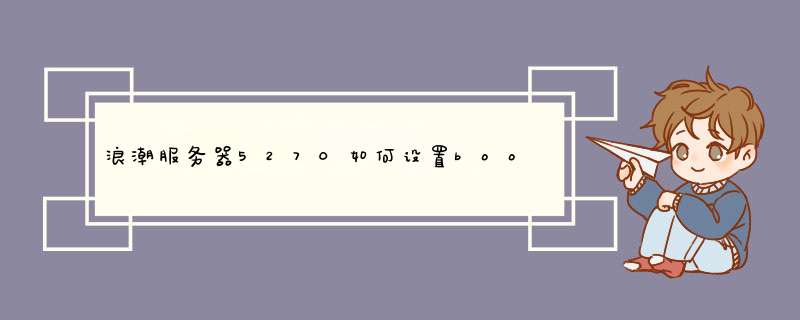
其它服务器像亿万克的服务器是比较好用的,其性价比很高,性能更稳定。亿万克集服务器和存储等数据中心产品的研发、生产、销售、服务系统整合于一体,是民族高科技制造企业领导品牌 。
【感兴趣请点击此处,了解一下。 】
情况说明:浪潮服务器->安装Ubuntu16.04.6桌面版->安装VMWare WorkStation 15。另外,本文主要记录在整个过程中的参考资料。
U盘启动安装Ubuntu16.04详解
浪潮服务器启动后:
Del键:进入Bios界面
F11:选择boot device
在这个过程中遇到的问题是:
如下图红框内所示,U盘有两种启动方式:第一种是Bios Lagency模式,第二种是UEFI模式,这时需要去Boot Configure确认服务器当前选择的是哪一种,另外,如果选择UEFI:TOSHIBA TransMemory 1.00,Partition 1,后续在安装的过程中会有提示,让你确认是否继续在UEFI模式下安装,此时要选择: !!!Back!!! ,关机重启,选择TOSHIBA TransMemeory 1.00启动。
温馨提示:放心大胆的装,有什么问题再来一遍就可以了
欢迎分享,转载请注明来源:夏雨云

 微信扫一扫
微信扫一扫
 支付宝扫一扫
支付宝扫一扫
评论列表(0条)